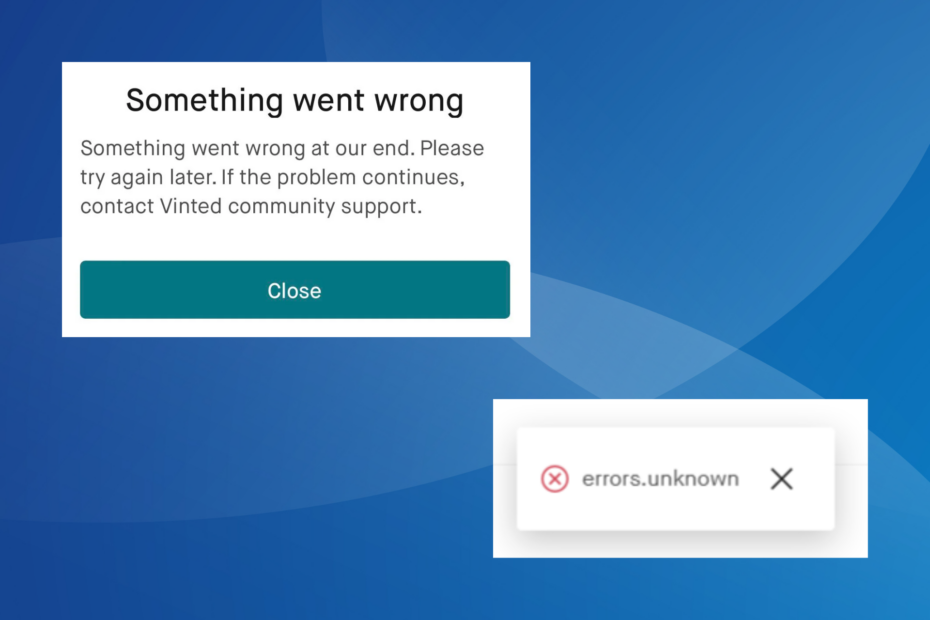Ātrākās un vienkāršākās pielietošanas metodes
- OST failu dzēšana no programmas Outlook ir vienkārša darbība, kas var palīdzēt jūsu datoram atbrīvot vietu un darboties ātrāk.
- Profila dzēšana ir jāizmanto tikai kā pēdējais līdzeklis, lai gan tas bieži ir efektīvs.

XINSTALĒT, NOklikšķinot uz LEJUPIELĀDES FAILA
Šī programmatūra novērsīs izplatītas datora kļūdas, pasargās jūs no failu zudumiem, ļaunprātīgas programmatūras, aparatūras kļūmēm un optimizēs datoru maksimālai veiktspējai. Novērsiet datora problēmas un noņemiet vīrusus tūlīt, veicot 3 vienkāršas darbības:
- Lejupielādējiet Restoro datora labošanas rīku kas nāk ar patentētām tehnoloģijām (pieejams patents šeit).
- Klikšķis Sākt skenēšanu lai atrastu Windows problēmas, kas varētu izraisīt datora problēmas.
- Klikšķis Remontēt visu lai novērstu problēmas, kas ietekmē datora drošību un veiktspēju.
- Restoro ir lejupielādējis 0 lasītāji šomēnes.
Outlook ir spēcīgs e-pasta klients, kas ļauj lietotājiem pārvaldīt savus e-pasta kontus, kontaktpersonas un kalendāru vienuviet.
Tomēr, izmantojot programmu Outlook, tā var izveidot lielus failus, ko sauc par OST failiem, kas var aizņemt daudz vietas jūsu datorā. Šie faili tiek izmantoti, lai kešatmiņā saglabātu jūsu e-pastu un citus datus, lai tie varētu piekļūt bezsaistē, taču laika gaitā tie var tikt bojāti vai novecojuši.
Šajā rakstā mēs apspriedīsim dažus drošus veidus, kā izdzēst OST failus no programmas Outlook, lai atbrīvotu vietu un uzlabotu datora veiktspēju.
Kas notiek, ja es izdzēšu Outlook OST failu?
Ja izdzēšat an Outlook OST fails, Outlook vairs nevarēs piekļūt šajā failā saglabātajiem kešatmiņā saglabātajiem datiem.
Ja strādājat bezsaistē un izdzēšat OST failu, jūs vairs nevarēsit piekļūt savam e-pasts, kontaktpersonas, kalendārs vai citi dati, kas saglabāti šajā failā.
Tomēr, ja jums ir savienojums ar e-pasta serveri un dati joprojām atrodas serverī, programma Outlook automātiski lejupielādēs datus vēlreiz un izveidos jaunu OST failu piekļuvei bezsaistē.
Ir arī svarīgi ņemt vērā, ka, ja izdzēsīsit OST failu, kas saistīts ar kontu, kas vairs netiek izmantots, tas neietekmēs jūsu pašreizējo Outlook dati vai operācijas.
Kā es varu izdzēst OST failus no Outlook?
1. Manuāli izdzēsiet OST failu
- Nospiediet Windows + R lai atvērtu Skrien dialoglodziņš.
- Tālāk ierakstiet ceļu un nospiediet Ievadiet.
%localappdata%\Microsoft\Outlook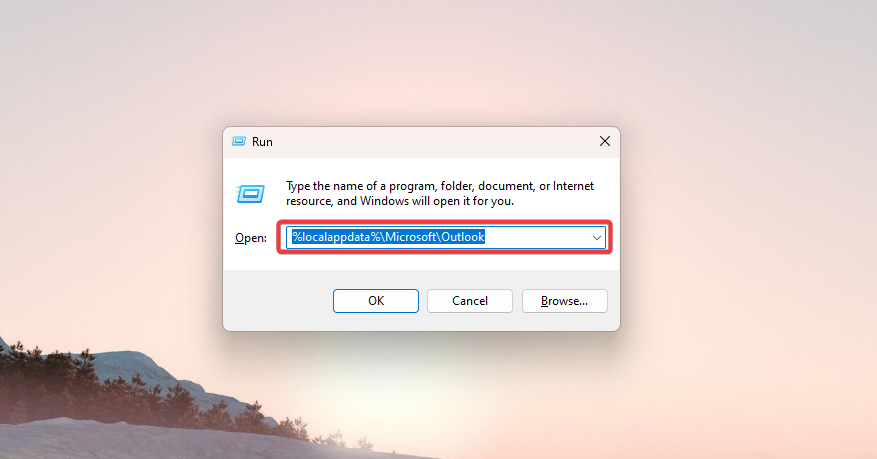
- Jums jānovirza uz vietu, kur tiek glabāti OST faili; jūs varat tos manuāli izdzēst šeit.
Šī metode ietver OST faila atrašanās vietas atrašanu datorā un tā manuālu dzēšanu.
Ir pieejami daudzi trešo pušu rīki, kas var palīdzēt izdzēst OST failus no programmas Outlook. Šie rīki ir īpaši izstrādāti šim nolūkam un bieži vien var dzēst vairākus OST failus vienlaikus. OST Extractor Pro un OST atkopšana var būt lieliska izvēle, ko izmēģināt.
Ir svarīgi ņemt vērā, ka dažiem trešo pušu rīkiem var būt papildu funkcijas vai opcijas, tāpēc izlasiet dokumentāciju vai palīdzības failus, kas ir pievienoti rīkam, lai uzzinātu, kā to efektīvi izmantot.
Turklāt, pirms izlemjat izmantot kādu trešās puses rīku, jums vajadzētu izpētīt, izlasīt atsauksmes un pārbaudīt rīku, lai pārliecinātos, ka tas atbilst jūsu vajadzībām un ir uzticams. Tāpat vienmēr ir ieteicams dublēt datus pirms izmaiņu veikšanas.
3. Atspējot kešatmiņā saglabāto Exchange režīmu
- Palaidiet programmu Outlook.
- Klikšķiniet uz Fails.

- Naviģēt Konta iestatījumi un Konta iestatījumi.

- Izvēlieties Microsoft 365 vai Apmaiņaun noklikšķiniet uz Mainīt.

- Saskaņā Bezsaistes iestatījumi variants, atzīmējiet Izmantojiet kešatmiņas režīmu.
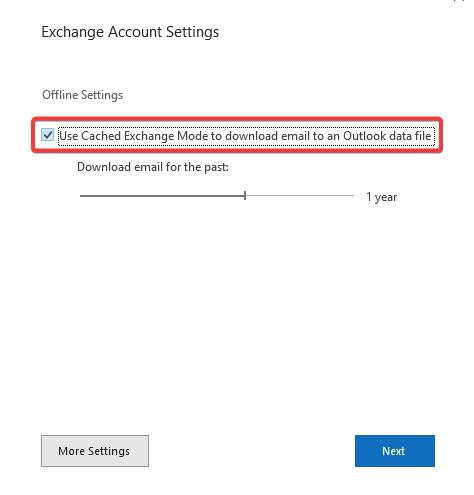
Tas neļaus Outlook izveidot un izmantot OST failus. Tomēr, lai piekļūtu saviem datiem, jums būs jāizveido savienojums ar e-pasta serveri.
- Programmā Outlook trūkst rīkjoslas: kā to atgūt
- Tālummaiņas spraudnis programmai Outlook nedarbojas: 6 veidi, kā to labot
- Kā pievienot un izmantot Outlook tālummaiņas spraudni
- Outlook operētājsistēmai Windows 11: kā lejupielādēt un instalēt
- Tālāk ir norādīts, kā programmai Outlook pievienot koplietotu pastkasti
4. Noņemiet Outlook profilu
- Palaidiet programmu Outlook.
- Klikšķiniet uz Fails.

- Naviģēt Konta iestatījumi un Pārvaldīt profilus.
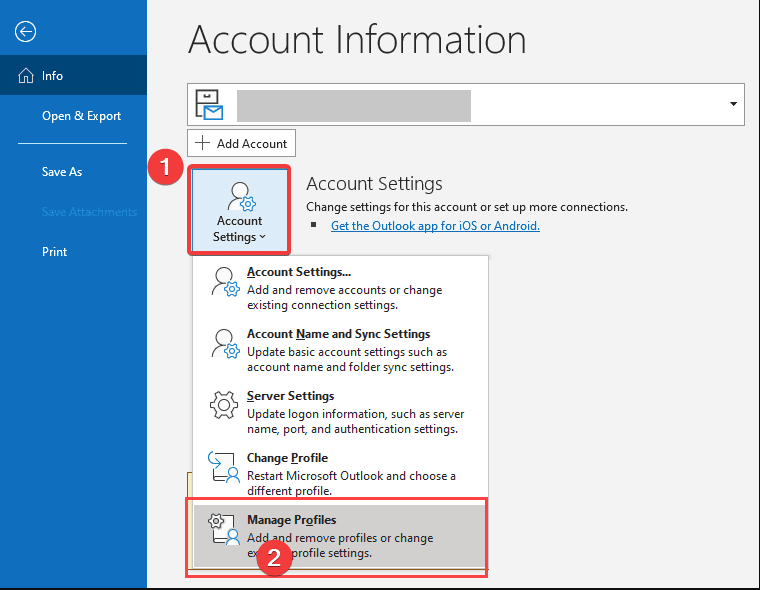
- Noklikšķiniet uz a Profils un atlasiet Noņemt.

Šī metode var būt noderīga, ja vēlaties dzēst vairākus OST failus vienlaikus.
OST failu dzēšana no programmas Outlook ir vienkāršs uzdevums, kas var atbrīvot vietu un uzlabot datora veiktspēju.
Ievērojot šajā rakstā aprakstītās drošās metodes, varat viegli noņemt šos failus, nesabojājot Outlook datus vai neradot citas problēmas.
Neatkarīgi no tā, vai vēlaties atbrīvot vietu cietajā diskā vai uzlabot Outlook veiktspēju, OST failu noņemšana ir lieliska vieta, kur sākt.
Visbeidzot, pirms jebkādu izmaiņu veikšanas Outlook failos vienmēr dublējiet savus datus, lai varētu tos atjaunot, ja kaut kas noiet greizi.
Vai joprojām ir problēmas? Labojiet tos, izmantojot šo rīku:
SPONSORĒTS
Ja iepriekš minētie padomi neatrisina jūsu problēmu, jūsu datorā var rasties dziļākas Windows problēmas. Mēs rekomendējam lejupielādējot šo datora labošanas rīku (TrustPilot.com novērtēts kā lieliski), lai tās viegli risinātu. Pēc instalēšanas vienkārši noklikšķiniet uz Sākt skenēšanu pogu un pēc tam nospiediet Remontēt visu.